 艾滋病综合防治数据信息管理系统-检测咨询客户端操作手册
艾滋病综合防治数据信息管理系统-检测咨询客户端操作手册
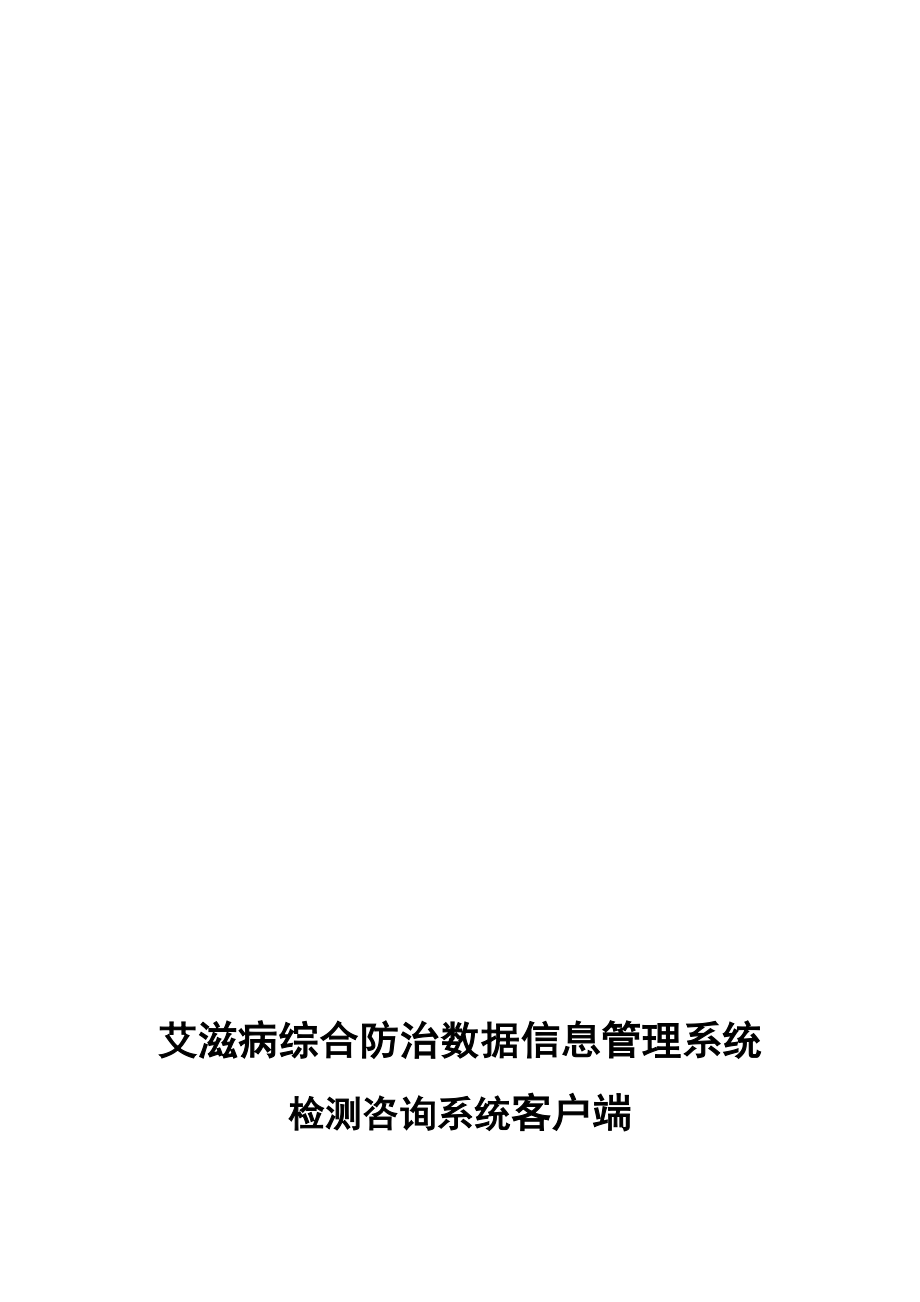


《艾滋病综合防治数据信息管理系统-检测咨询客户端操作手册》由会员分享,可在线阅读,更多相关《艾滋病综合防治数据信息管理系统-检测咨询客户端操作手册(59页珍藏版)》请在装配图网上搜索。
1、艾滋病综合防治数据信息管理系统检测咨询系统客户端操作手册试行中国疾病预防控制中心性病艾滋病预防控制中心中科软科技股份二七年十月编 写 说 明本系统是为艾滋病检测咨询信息系统建立的客户端软件,提供数据管理功能。同时为客户端和效劳器之间建立数据接口,实现数据的集成和交换。为指导各地数据的管理,中国疾病预防控制中心性病艾滋病预防控制中心和中科软编写了?艾滋病综合防治系统客户端操作手册试行?,以指导各级疾病预防控制中心和相关单位的业务人员进行检测咨询数据的资料录入、传输。由于编写人员水平和经验有限,加之时间仓促,错误和缺乏之处在所难免,敬请广阔同仁不吝指正。同时,也衷心希望从事有关工作的业务人员在使用
2、过程中提出意见和建议,我们将在今后的工作中不断完善该数据管理系统。在使用过程中出现疑问,可拨打中科软技术支持 :技术支持组的值班 :010-82521342技术支持组的电子邮箱:cdc_dev_tech126 中国疾病预防控制中心性病艾滋病预防控制中心中科软科技股份二七年十月 目录编 写 说 明21. 系统特点31.1 数据录入31.2 数据上传31.3. 数据下载31.4. 系统维护31.5. 数据管理41.6. 文件管理41.7. 数据备份和恢复42. 系统概述42.1 系统需求42.2 系统安装/卸载52.3 登录系统142.4 修改密码153. 检测咨询数据维护164.数据传输194.
3、1 增量上传检测咨询数据194.1.1 本地数据上传194.1.2 文件数据上传244.2全量上传检测咨询数据254.3检测咨询数据下载294.4 根底数据下载345. 文件管理395.1 增量数据文件导出395.1.1检测咨询上传文件导出395.2 系统文件导出425.2.1 初始化文件导出425.2.2 根底数据文件导出435.3 系统文件导入456数据管理466.1数据备份466.1.1备份检测咨询数据476.2 数据文件恢复496.2.1 从效劳器下载数据恢复客户端数据496.2.2 恢复检测咨询数据506.3 删除检测咨询历史数据507系统功能537.1 修改密码537.2 显示视图
4、537.3 登陆网络直报系统547.4 查看公告栏548快速入门548.1可以上网的用户548.2 不能上网的用户558.3 关于导出的增量数据文件丧失情况551. 系统特点本系统适用于检测咨询数据的录入、上传、下载更新,导入导出,数据合并等功能。 1.1 数据录入本系统采用脱机录入、联机上传。即用户在本地计算机上录入数据并将数据保存在本地数据库中,在需要的时候联网上传到效劳器上。因此从该角度讲,该方式具有速度快、录入工作不受网络条件、效劳器条件的影响、录入时间自由不受效劳器维护等因素的影响等优点。1.2 数据上传在数据录入完成后,用户可以根据网络条件、报告时限要求自主选择报告数据的上传时机。
5、数据传输对用户是透明的,用户不必关心传输的细节,一键即可实现上传。1.3. 数据下载在用户本地的数据遭到破坏或需要和效劳器数据进行同步时,可以根据需要下载检测咨询数据和根底数据。数据下载的过程对用户透明,简单操作即可实现下载。1.4. 系统维护在本系统中,用户可以修改软件密码,删除无用的历史数据,使软件可以方便平安的使用。1.5. 数据管理本系统中参加了复杂的数据逻辑校验,保证报告数据的质量。国家级、省级等管理用户通过WEB方式查看上传到效劳器上的数据,保证各级数据的一致。1.6. 文件管理无法连接网络的计算机,可以通过导入初始化文件完成系统的初始化,通过这种方式可以从本地一台或多台计算机上录
6、入咨询检测数据;录入好的数据可以被导出为上传文件,通过可以连接网络的一台计算机完成数据上传。通过可以连接网络的计算机更新下载该点数据并导出为文件,其它不能上网的计算机更新数据时导入该文件即可。执行该操作需要注意,导出的文件只能被上传一次;对于初始化文件和更新数据文件,必须是同级之间进行文件共享,否那么会导致数据不一致。1.7. 数据备份和恢复系统提供了业务数据的备份和恢复功能。2. 系统概述2.1 系统需求 用户的计算机系统应满足以下硬件、软件的要求。两局部的业务集成在一个安装软件里,根据用户的不同,按照权限显示不同的业务功能。2.1.1用户计算机硬件要求 CPU:PIII600以上 内存:2
7、56M以上 硬盘:20G以上 屏幕分辨率在800600或以上 打印机建议A4激打 上网设备 拨号、ISDN、ADSL、宽带局域网、专线。 2.1.2 用户计算机软件要求 操作系统: Windows 2000、Windows XP或Windows 2003;浏览器:MS IE6.0或以上版本浏览器;支持软件:Office 2000或以上版本。2.2 系统安装/卸载客户端软件以及相关升级包下载地址:ftp:/aids:aids202.106.123.61 下载。安装 ,建议每个诊点部署一套系统,假设部署多套系统时请确保录入的病人编号的一致性。前提条件: (1) 计算机硬盘至少需要400M的剩余磁盘
8、空间;(2) 必须有直报系统的用户帐号和密码;(3) 在一台计算机上只能安装一套本系统。安装步骤:1、安装注意:用户安装的瑞星等杀毒软件或防火墙可能对软件启动会有限制,如发现不能登陆或者不能初始化系统,需要关闭或禁用杀毒软件,或重新对防火强的设置进行检查、修改。操作如下:翻开瑞星防火墙的主界面选择“设置“详细设置点击“访问规那么,在右侧列表中查找“mysqld-nt-exe,假设状态为“X点击“编辑规那么,,“在常规模式中选择“放行,然后点击“保存,退出。另外一个文件点击“访问规那么,在右侧列表中查找“javaw.exe,假设状态为“X,点击“编辑规那么,在“常规模式中选择“放行,然后点击“保
9、存,退出。在安装载体上找到安装文件setup.exe,双击该文件即开始安装。如下列图所示:单击下一步按钮继续安装过程。如下列图:单击我同意按钮,出现如下对话框:单击浏览按钮可以选择您自定义的安装路径。单击安装按钮开始安装,如下列图:安装完成出现如下对话框:选中“运行艾治病综合防治系统1.0(R)前的复选框,单击完成按钮,安装完成,直接运行该系统,否那么单击完成按钮,安装完成后按照2.3方式登陆系统。2、初始化初次运行本系统需要对系统进行初始化。系统初始化包括下载最新的地区、机构。用户的本地密码在初始化完成后可以在系统中进行修改,但只是修改了客户端软件登录的密码,上传/下载数据时还是需要填写登陆
10、艾滋病网络直报系统的用户名和密码。从开始菜单进入 程序|艾滋病综合防治系统,或者直接点击桌面快捷方式运行本系统,初次运行时需进行初始化。翻开如下对话框:目前初始化方式有两种:网络初始化和文件初始化。1网络初始化:如果计算机可以连接网路,选择网络初始化,进入下一个页面选择初始化效劳器,输入用户在直报系统的用户帐号和密码。注意:l 如果准备安装软件的计算机可以连接网络,请选择网络初始化,在进行初始化的时候,系统须保证网络连接良好。不稳定的网络连接有可能导致初始化失败。l 本软件在一台计算机只能安装一个,用户帐号一经初始化后无法更改。如果需要启用新的帐号,请卸载软件后重新安装。l 一个用户名可以为多
11、台计算机上的客户端软件初始化。l 选取效劳器地址:如图:测试网效劳器:做系统培训或练习时采用测试网效劳器。正式网效劳器:系统正式运行时请选择正式网效劳器。测试网效劳器、正式网效劳器的选择需在系统安装初始化时确定,假设现在系统运行在测试网效劳器上,用户要正式运行到正式网效劳器上,必须重新安装系统,并在初始化效劳器时选择正式网效劳器,步骤见2.2选定效劳器后单击下一步,系统进行初始化。2文件初始化:不能连接网络的计算机安装该软件可通过导入初始化文件参看5.2.1来初始化。由一台可联网的计算机初始化后,导出初始化文件,不能连接网络的计算机导入初始化文件来初始化,这样能够使其他不能上网的计算机也能使用
12、该软件系统录入数据。选择文件初始化,通过导入初始化文件完成初始化。通过文件初始化,完成系统的初始化,包括导入最新的地区、机构码表。卸载步骤:注意:如果计算机已经安装过本软件,双击安装文件setup.exe开始安装时将会出现下列图提示出现这种情况,需要先卸载以前的软件,再安装。由于卸载会删除所有相关组件,卸载前请保存好数据最好先上传或备份所有数据,以免丧失。 数据上传:数据传输-增量上传检测咨询点-本地数据或本地文件保存数据,安装好新软件后,再用下载-检测咨询点从效劳器上下载数据具体操作见4.3数据备份:文件-检测咨询数据备份,选择要导出的数据类型具体操作见6.1数据备份,把导出的文件放好,安装
13、好新软件后,再用数据恢复功能恢复数据具体操作见6.2您可通过以下两种方式卸载本软件,方法一:点击计算机左下方开始在弹出菜单里选择所有程序,在弹出菜单里选择艾滋病综合防治数据系统,在弹出菜单项选择择卸载,出现下列图提示点击是(Y),将会移除计算机上防治系统客户端的所有相关软件,请保存好数据。点击否(N),将会退出这次卸载。方法二:点击计算机左下方开始在弹出菜单里选择控制面板,在弹出的目录里找到添加或删除程序,双击出现界面在当前安装的程序列表中找到艾滋病综合防治系统,点击更改/删除,出现卸载对话框,同方法一选择是或否。卸载完成后就可重新安装软件。卸载完成后出现对话框点击确定完成卸载!卸载完成后可以
14、继续按照系统安装步骤安装软件。2.3 登录系统用户登录 点击计算机屏幕左下方开始菜单中选择 程序|艾滋病综合防治系统或者直接双击计算机桌面上艾滋病综合防治系统快捷方式运行本系统。翻开登录对话框如下列图:输入用户的用户名和密码,单击确定按钮;如果用户名和密码都正确,那么翻开系统的工作窗口,即可进行业务操作了。如下列图:注意:在此处输入的密码为本地密码。2.4 修改密码修改密码 在系统菜单栏中选择如图: 所示菜单栏,系统功能|修改密码,翻开如下对话框:在旧密码输入框中输入用户的旧密码,在新密码输入框中输入新密码,在新密码确认输入框中再次输入新密码,单击确定按钮即可完成密码的修改。注意:该密码修改的
15、只是本地软件登陆密码2.3节中输入的密码即为本地密码,没有修改该用户在艾滋病网络专报系统中的密码,在上传或者下载数据时仍需要使用艾滋病网络专报系统的密码。3. 检测咨询数据维护本节主要介绍检测咨询业务数据的维护,其中包括新增、修改、删除、查询、查看操作。点击左侧目录树【检测咨询信息浏览】,右侧出现浏览页面,如下图。浏览页面共分为两局部:上局部为检索工具条,即查询条件;下局部为查询结果列表。用户可以选择报告地区浏览直报用户只能浏览本辖区的信息,以及其它查询条件来浏览。功能说明:查询条件,其中的选择值都会作为参数供数据库查找所有符合条件的记录。【查询】:点击【查询】后查询出表信息。如图【添加】:点
16、击后进入录入页面,详见录入。【修改】:点击记录末端的【修改】按钮进入修改页面,用户可以修改已有的报告卡,点击【保存】按钮,保存修改信息。【查看】:点击记录末端的【查看】按钮可以查看表详细信息。【删除】:点击记录末端的【删除】按钮,出现删除确认对话框,点击【确定】后删除相应的记录;点击【取消】那么删除无效。录入点击左侧目录树【检测咨询信息录入】,右侧出现录入页面,进入录入页面,如下图:报告地区: “报告地区通过点击【上一级】【下一级】按钮来进行选择,还可以通过下拉框选择报告地区,报告地区必须选择为发生地区或其下属地区。报告单位:“报告单位通过点击【上一级】【下一级】按钮来进行选择,还可以通过直报
17、用户无需选择出生日期不详填年龄:通过出生日期选择,系统会自动计算年龄,并自动选定年龄单位岁、月、天来填写出生日期不详填年龄。出生日期:用户可以通过填写出生日期不详填年龄,并选择年龄单位岁、月、天,此时系统会自动计算出生日期并填写出生日期。点击【保存】,符合校验的添加信息,添加成功;如有输入数据不符合校验规那么,那么系统自动给出提示,直到用户修改正确后才可以保存。点击【返回】可终止录入,返回到查询列表页面。注:系统会自动记忆上一次填写的咨询员字段的值,方便用户录入。4.数据传输增量上传是上传本机新增、修改、删除的,且没有上传的数据如果这些数据已上传过,且用户没有新增、修改、删除的数据,那么下次就
18、无增量上传数据。4.1 增量上传检测咨询数据4.1.1 本地数据上传该功能只提供应可以上网的用户使用。如上图所示选择数据传输(D) |增量上传-检测咨询点|本地数据翻开如下对话框:选择要上传的数据,单击页面下方的下一步按钮,翻开如下对话框:在该对话框中展示了本地数据的新增、修改、删除情况,说明如下: 新增记录:即在本地新增的记录,将同步新增插入到效劳器中的数据。 修改记录:即在本地修改了的记录,将同步修改效劳器上的记录信息。 删除记录:即在本地删除了的记录,将同步删除效劳器上的记录信息。 注意:请认真核对要操作的数据,操作进行后将无法恢复。 单击页面下方的下一步按钮,翻开如下对话框:操作说明:
19、 1 输入用户帐号及用户密码。注意,该处的密码为用户在直报系统中的帐号和密码。 2 单击选择按钮,翻开如下对话框以选择要把数据上传到的效劳器: 用户在上图中首先选择要把数据传输到正式网还是测试网,然后在地址下拉列表框中选择效劳器地址单击确定按钮确定上传效劳器, 单击取消按钮可以关闭该对话框,取消本次上传操作。 3单击下一步按钮,系统开始连接效劳器,并进行数据传输,此时单击取消将取消本次上传操作,出现如下对话框:取消上传操作页面单击完成成功连接效劳器上传数据成功后页面如下列图:上传数据完成页面4. 单击完成4.1.2 文件数据上传该功能适用于可以上网的用户,在菜单栏选择数据传输(D)|增量上传-
20、检测咨询点|文件数据,翻开如下对话框:点击浏览选择需要上传的检测咨询数据文件此处的文件只能是文件管理)|增量数据文件导出|检测咨询点上传文件导出的检测咨询数据文件,否那么提示出错,选择下一步,将检测咨询数据上传到效劳器。上传成功后,客户端用户可以登录艾滋病综合防治数据信息管理系统:测试网: :/202.106.123.35:9080/cdcWeb/aids/index.do;正式网: :/202.106.123.35/cdcWeb/aids/index.do通过检测咨询系统查看上传数据的情况。4.2全量上传检测咨询数据该功能适用于可以上网的用户。如图: 菜单栏 选择数据传输(D)|全量上传-检
21、测咨询点,翻开如下对话框:选中检测咨询信息,点击下一步,出现如下对话框:点击选择选择时间,报告地区、单位直报用户无需录入,点下一步出现如下对话框:点击选择出现如下选择效劳器信息对话框:点击页面下方下一步后系统开始全量上传选中的检测咨询数据,上传完成后出现如下对话框:点击页面下方完成 注意:全量上传检测咨询数据没有删除功能,即客户端删除的记录不会在效劳器端及联删除。4.3检测咨询数据下载 该功能适用于数据恢复和下载管辖范围内的记录信息,下载数据时将完全覆盖本地的检测咨询数据。如果本地有未上传的数据包括修改、新增、删除的数据,用户在使用该功能时,需先上传这些数据再从效劳器上下载,否那么将不能下载。
22、如图:选择数据传输(D) |下载-检测咨询点,翻开如下对话框: 操作说明: 1. 在没有选择下载数据类型时,下一步(N)及完成(F)按钮是不可用的。2. 选择列表框下面的全选中复选框可以选中全部数据。3. 单击取消按钮可以取消本次操作。4. 选中要下载的数据类型,单击下一步(N)按钮,翻开如下对话框: 操作: 如果需要重新选择下载的数据,可以单击及完成(F)按钮是不可用的。 2. 单击取消按钮可以取消本次操作。注意:为了减小网络负担,下载速度更快,建议选择到区县级别选中要下载的数据类型,单击下一步(N)按钮,翻开如下对话框: 操作说明:如果需要重新选择下载的数据,可以单击 | 检测咨询点上传文
23、件 ,选择导出目录保存文件。点击下一步,导出需要上传的文件,该文件可通过安装在能连接网络的机器的客户端上传到数据库效劳器,出现如下对话框:点击下一步,出现如下对话框:选择保存文件的目录,输入文件名,点击下一步,开始导出,点击完成5.2 系统文件导出5.2.1 初始化文件导出该功能只在连接网络时才可使用。实现导出初始化文件功能,提供应其他不能上网的客户端进行文件初始化下载本单位的地区和机构编码信息。点击菜单栏文件管理|系统文件导出 |初始化文件,如图:弹出如下列图对话框:点击浏览出现如下选择效劳器对话框:输入用户账号、用户密码,点击浏览选择文件保存位置。点击页面下方下一步,导出初始化文件, 点击
24、完成5.2.2 根底数据文件导出该功能只有在连接网络时才可以使用。点击根底数据文件导出,选择效劳器,填写用户密码。导出最新的根底数据文件,包括地区编码,机构编码任意选择地区下的地区和机构编码信息,提供应不能通过连接网络更新根底数据的客户端。点击文件管理|系统文件导出 | 根底数据文件选择效劳器,填写用户密码,点击下一步。选择导出路径,点击下一步完成下载。点击完成5.3 系统文件导入主要方便不能上网的用户导入,其他联网用户导出的最新根底数据文件,以获取最新的地区,机构,如图: 所示,点击菜单栏文件管理|系统文件导入 | 根底数据文件点击浏览,选择根底数据导入文件,点击下一步,开始导入,假设导入的
25、文件格式不符合非根底数据文件将出现如下对话框:点击完成6数据管理见菜单栏如图:6.1数据备份数据备份:按选择条件将该条件下的数据全部导出,该功能区别于文件管理中的增量数据文件导出,不管数据是否被导出或上传过,只要符合选择的条件都将被备份。如果增量数据导出的文件丧失可以使用此功能备份。6.1.1备份检测咨询数据该功能导出选定范围内所有的数据文件,当本机不能上网时,可以将导出的全量数据文件导入到其他能上网的客户端软件,帮助上传该数据。 如图 : 所示菜单栏, 点击文件 | 检测咨询数据备份, 翻开如下对话框,选择需要导出的类型。点击下一步,如下列图:点击选择选择录入起始、结束日期,报告地区及单位直
26、报用户无需录入。点击下一步,如下列图:点击浏览选择导出文件的保存位置,输入保存文件名。点击下一步开始导出,导出成功后点击完成6.2 数据文件恢复数据恢复有两种方式:如下6.2.162.2,建议使用从效劳器下载数据方式实现数据恢复,假设效劳器出现问题不能采用从效劳器下载实现数据恢复,此时可以采用6.2.2方式进行数据恢复6.2.1 从效劳器下载数据恢复客户端数据具体操作流程见4.36.2.2 恢复检测咨询数据该功能导入客户端用户备份的检测咨询数据,以恢复数据。注意此处只能导入备份的咨询检测数据。如图: 所示菜单栏,选择菜单栏上文件| 检测咨询数据恢复,翻开如下对话框点击浏览选择需要导入的文件位置
27、注意此处只能导入本点备份的检测咨询数据,否那么下一步会有出错提示,点击下一步开始导入,最后点完成。该操作只是在系统遭到破坏,进行系统恢复时使用,但不推荐使用。推荐使用从效劳器下载的操作来获取最完整的数据。6.3 删除检测咨询历史数据该功能只针对检测咨询业务,当系统使用时间比拟长之后,本地会存储大量的检测咨询历史数据,这样可能会影响系统速度且占用磁盘空间,可以尝试删除往年的信息,如图:菜单栏点击文件删除检测咨询历史数据,出现下面对话框。输入准备删除数据的录入起始日期注意:截止日期系统默认为上一年年底,不可更改,点击下一步注意:所选删除范围内的数据如有新增、修改后未上传的情况那么不能进行删除检测咨
28、询历史数据操作的。如符合条件,点击下一步,开始删除操作,最后出现下列图界面点击完成7系统功能该模块提供一些系统常用的辅助功能 7.1 修改密码详见2.47.2 显示视图该功能可以刷新视图,发现点击操作长时间没反响时,可以尝试点击系统功能显示视图7.3 登陆网络直报系统用户想登陆网络直报系统时,可以点击系统功能登陆网络直报系统7.4 查看公告栏用户想查看国家公告栏信息时,可以点击系统功能查看公告栏8快速入门这里我们介绍一下常规操作步骤,普通用户可按这些步骤完成工作。如有特殊情况或要求,请参考上面各局部具体说明。我们把用户分为方便上网和不方便上网两类,其中不方便上网的用户需要方便上网的用户帮助完成
29、一些上传下载功能。8.1可以上网的用户该操作针对能方便上网的用户:参看2.2, 2.3安装初始化系统后,登录系统进入主界面:1. 实现查询、增加、修改数据操作:在左边目录中点击要操作的类型,点击后右边出现对应界面,可进行查询、增加和修改数据。2. 上传数据到效劳器:点击数据传输-增量上传-检测咨询点-本地数据,可把刚做的修改传到效劳器。如果要帮其他用户上传文件,点击数据传输-增量上传-检测咨询点-文件数据,选择需要上传的文件即可。3. 下载效劳器的数据:先按第二步上传本地数据到效劳器,完成后,点击数据传输-下载-检测咨询点4. 帮助不能上网用户获得数据:文件-检测咨询数据备份,选择保存位置和文
30、件名。8.2 不能上网的用户该操作针对不能上网的用户:参看2.2和2.3安装软件,选择文件初始化,进行系统初始化,登录系统进入主界面,1. 实现查询、增加、修改数据操作:在左侧目录中点击要操作的类型,假设选择对病人一般情况管理操作,点击后右边出现对应界面,可进行查询、增加和修改数据。2. 为了能上传数据:文件管理-增量数据文件导出-检测咨询点上传文件,选择要保存的位置和文件名。注意:请保存好此文件(如果丧失参考8.3),此文件交给能上网的用户,帮助上传见8.2第2步。3. 为了能获得某地区的根底数据:文件管理-系统文件导入- 根底数据文件,选择需要的根底数据文件该文件是通过能上网的用户使用:文件管理-系统文件导出 - 根底数据文件功能导出的,见5.2.2。8.3 关于导出的增量数据文件丧失情况如增量导出的文件丧失,将无法使用8.2第二步的功能。如需上传数据,建议使用:文件-检测咨询数据备份功能将文件导出见6.1.1,能上网用户可以将该备份数据文件通过数据传输-增量上传-检测咨询点-文件数据,把此数据上传到效劳器。
- 温馨提示:
1: 本站所有资源如无特殊说明,都需要本地电脑安装OFFICE2007和PDF阅读器。图纸软件为CAD,CAXA,PROE,UG,SolidWorks等.压缩文件请下载最新的WinRAR软件解压。
2: 本站的文档不包含任何第三方提供的附件图纸等,如果需要附件,请联系上传者。文件的所有权益归上传用户所有。
3.本站RAR压缩包中若带图纸,网页内容里面会有图纸预览,若没有图纸预览就没有图纸。
4. 未经权益所有人同意不得将文件中的内容挪作商业或盈利用途。
5. 装配图网仅提供信息存储空间,仅对用户上传内容的表现方式做保护处理,对用户上传分享的文档内容本身不做任何修改或编辑,并不能对任何下载内容负责。
6. 下载文件中如有侵权或不适当内容,请与我们联系,我们立即纠正。
7. 本站不保证下载资源的准确性、安全性和完整性, 同时也不承担用户因使用这些下载资源对自己和他人造成任何形式的伤害或损失。
